In diesem Blogbeitrag erklären wir Ihnen wie Sie den 3C-Versand konfigurieren, Direktbeauftragungen importieren und den Versand durchführen können.
Voraussetzung: 3C-Versand:
- Sie haben das Modul DYNAREX plus
- Sie sind 3C-Partner
Konfiguration im DYNAREX:
Navigieren Sie zu Dashboard\Systemeinstellungen\Auftrag\Empfängerliste konfigurieren und Speichern Sie die Einstellungen Ihrer Partnerversicherung(en):
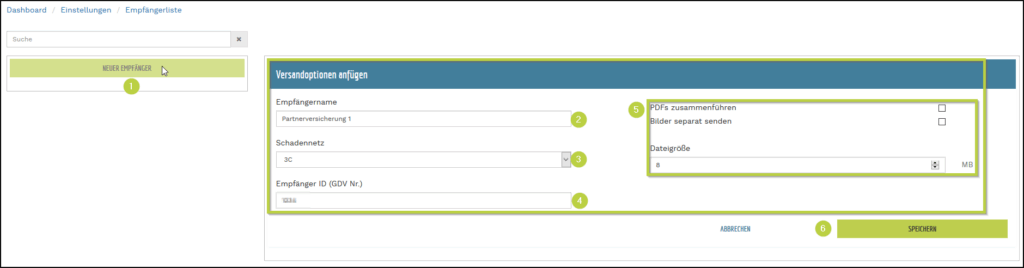
Beauftragung-Varianten:
- Direktbeauftragung der Partnerversicherung(en)
- Fax
Import von Direktbeauftragungen der Partnerversicherung(en):
Wechseln Sie im Dashboard in den Tab In-Box (1). Die Ziffer in Klammern (2) gibt Ihnen bereits die Information über die Anzahl der Beauftragungen Ihrer Partnerversicherung(en), welche noch nicht importiert wurden:

Um Informationen (2) und dazugehörige Dokumente eines Auftrages einsehen zu können, klicken Sie den Datensatz einfach mit der linken Maustaste an (1).
Die Dokumente öffnen sich, indem Sie diese anklicken (3). Den Informations-Dialog schließen Sie wieder, indem Sie auf entsprechenden Datensatz in der Übersicht klicken (1):
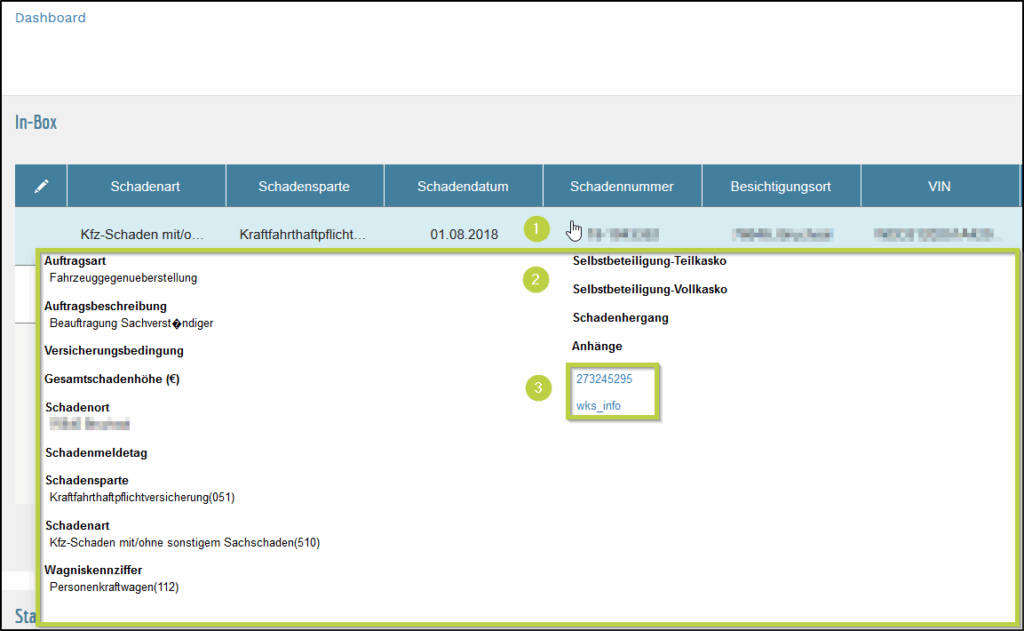
Wir erklären Ihnen zunächst wie Sie Aufträge Weiterleiten bzw. Ablehnen können, bevor wir Ihnen zeigen, wie Sie die Aufträge Annehmen können.
Aufträge Weiterleiten:
Klicken Sie dazu auf das 3-Punkte Menü des Auftrages und wählen Weiterleiten aus:
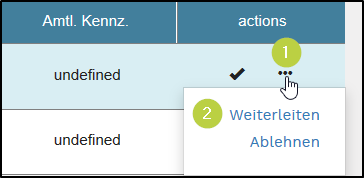
In dem Dialog Bitte wählen Sie einen Empfänger können Sie in dem Listenfeld einen anderen Sachverständigen auswählen, welcher den Auftrag bearbeiten soll. Bestätigen Sie den Dialog mit WEITERLEITEN:
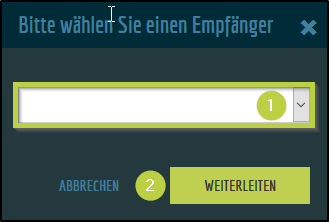
Aufträge Ablehnen:
Klicken Sie dazu auf das 3-Punkte Menü des Auftrages und wählen Ablehnen aus:
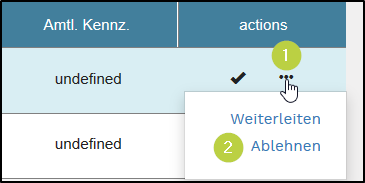
Erfassen Sie in dem Dialog Ablehnen einen entsprechenden Grund (1) und bestätigen mit JA (2):
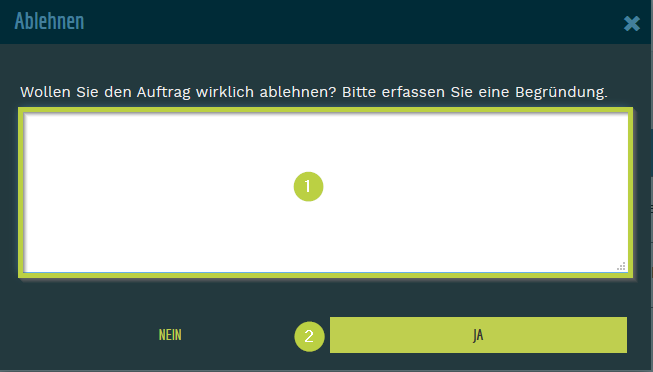
Aufträge Annehmen:
Klicken Sie bei dem gewünschten Auftrag in der Spalte actions auf das Häkchen, damit importieren Sie den Auftrag in DYNAREX:

Wechseln Sie wieder in den Tab Auftragsübersicht (1). Der angenommene Auftrag sollte in der Auftragsübersicht ganz oben platziert sein. Falls nicht nutzen Sie wie gewohnt die Volltextsuche:
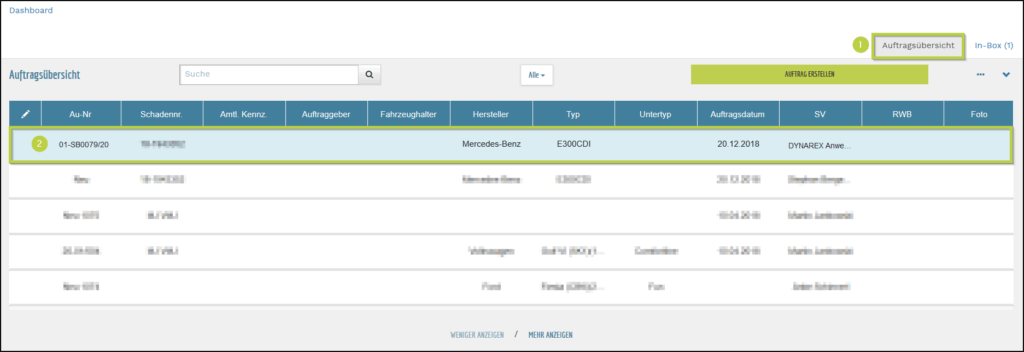
Klicken Sie auf den importierten Auftrag, um diesen zu öffnen. Füllen Sie den Dialog Auftragsnummer entsprechend mit Daten und bestätigen mit WEITER:
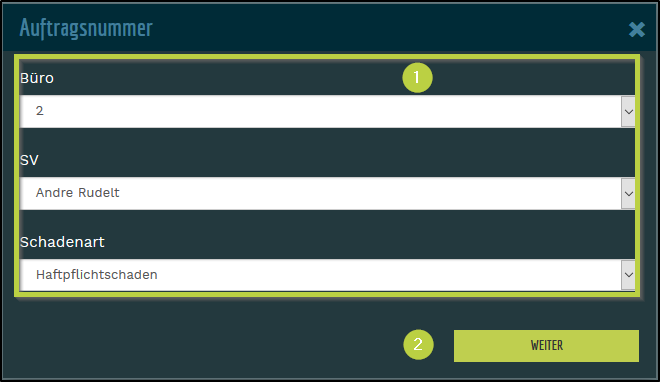
Der Auftrag wird zur Bearbeitung geöffnet. Die Dateneingabe erfolgt auch bei 3C-Aufträge wie gewohnt im DYNAREX.
3C-Auftrag an Partnerversicherung zurücksenden:
Wechsel Sie dazu in die Auftragsmaske Dokumente und klicken bei der Adresse Versicherung (1) auf NEUE KONFIGURATION ERSTELLEN (2).
- Wählen Sie die Versandoption Schadennetz (2) aus.
- Der Empfänger (5) ist bei Direktbeauftragungen bereits ausgewählt und kann auch nicht mehr verändert werden.
- Fügen Sie nun die entsprechende Dokumente (3) ein.
- Anschließend klicken Sie auf DOKUMENTE ERZEUGEN (6) und letztendlich auf FERTIGSTELLEN (7) um den Auftrag zu versenden:
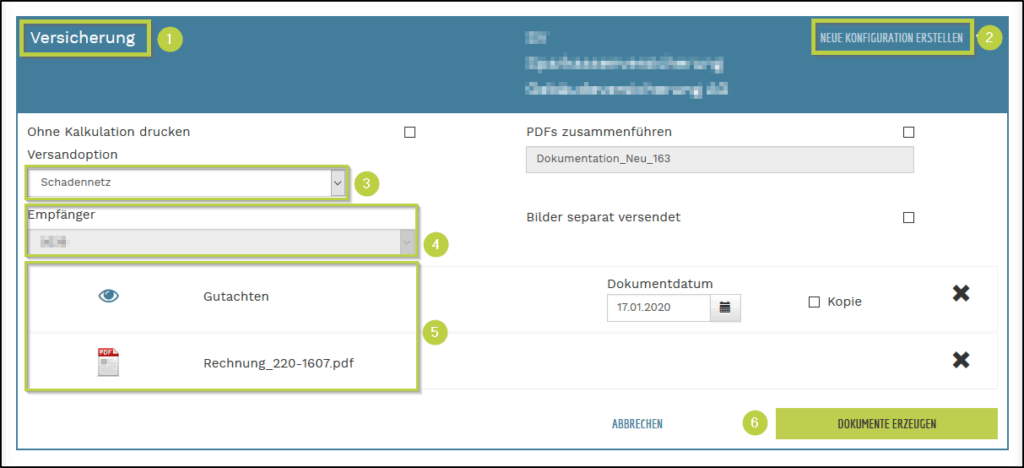

Viele kleine Video-Tutorials finden Sie HIER in unserem YouTube-Kanal.